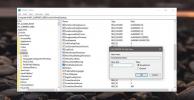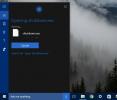Come mostrare i tasti premuti su Windows 10
La visualizzazione dei tasti è un ottimo modo per imparare le scorciatoie da tastiera per un'app. Inoltre, se devi registrare uno screencast, è una buona idea mostrare i tasti premuti sullo schermo e risparmiare molto lavoro durante il montaggio. Se hai bisogno di un buon strumento personalizzabile per mostrare i tasti premuti su Windows 10, dovresti dare Carnac un tentativo.
Mostra i tasti
Scarica ed esegui Carnac. L'app è open source e non necessita di installazione. Quando lo esegui, vai direttamente nella barra delle applicazioni. Per impostazione predefinita, mostra i tasti e i clic del mouse, evidenziando quale pulsante del mouse è stato fatto clic. La prima cosa che vuoi fare dopo aver eseguito l'app è personalizzarla. Fai doppio clic sull'icona dell'app nella barra delle applicazioni per aprire le sue impostazioni.
Nella scheda Generale, è possibile selezionare la posizione in cui viene visualizzata la sequenza di tasti sullo schermo. Utilizzare i cursori di offset superiore, inferiore, sinistro e destro per posizionare l'immagine. Carnac supporta più monitor in modo da poter scegliere su quale monitor premere il tasto. Prestare attenzione con questa impostazione perché se la si scosta troppo da tutti i lati, si potrebbe interrompere la visualizzazione.

Dopo aver posizionato l'immagine dell'app, vai alla scheda Tastiera. Qui puoi personalizzare se l'app mostrerà tutti i tasti o solo quelli che includono i tasti modificatori. Puoi anche personalizzare l'immagine, la dimensione del carattere, l'opacità e il colore.

La scheda Mouse consente di personalizzare la modalità di visualizzazione dei clic del mouse sullo schermo. Se non desideri che i clic del mouse vengano visualizzati, deseleziona l'opzione "Mostra clic del mouse". Questa opzione è un po 'buggy, quindi se non si applica, imposta il valore del dispositivo di scorrimento Stop Opacity su 1, esci dall'app ed eseguilo di nuovo. Questo dovrebbe fare il trucco.

Ecco come appaiono i tasti premuti sullo schermo.

L'app non mostra i tasti premuti su entrambi i monitor, il che potrebbe essere un difetto per alcuni utenti, ma fa tutto il resto senza problemi. Se l'immagine non è facile da vedere sul desktop, puoi personalizzarla per adattarla a qualsiasi sfondo e puoi anche modificare il tempo di visualizzazione sullo schermo. Dovrebbe essere registrato su qualsiasi strumento di screencasting, quindi non c'è molto di cui preoccuparsi. Funziona con lo strumento OBS e con Snagit.
L'app non è in fase di sviluppo attivo, tuttavia l'abbiamo testata su Windows 10 1809 e funziona senza problemi.
Se sei su un Mac e devi mostrare i tasti premuti, c'è un'app davvero fantastica che può farlo per te.
Ricerca
Messaggi Recenti
Come visualizzare le informazioni sulla build di Windows 10 sul desktop
Se hai mai eseguito una versione beta o Insider di Windows 10, sai ...
Come utilizzare un comando vocale Cortana per chiudere Windows 10
Cortana può fare delle cose fantastiche; può darti aggiornamenti su...
Sincronizza le valutazioni degli utenti e gioca i conteggi tra iTunes e Windows Media Player
Windows Media Player e iTunes sono entrambe soluzioni di gestione d...